在reComputer R1000上使用Hailo-8L进行YOLOv8目标检测
介绍
YOLOv8(You Only Look Once version 8)是最受欢迎的YOLO系列实时目标检测模型。它在前代产品的基础上,在速度、准确性和灵活性方面引入了多项改进。Raspberry-pi-AI-kit用于加速推理速度,配备了基于Hailo-8L芯片构建的13 TOPS神经网络推理加速器。
本wiki演示了在reComputer R1000上使用YOLOv8进行目标检测,包括使用和不使用Raspberry-pi-AI-kit加速的情况。Raspberry Pi AI Kit增强了Raspberry Pi的性能,释放了其在人工智能和机器学习应用中的潜力,如智能零售、智能交通等。虽然Raspberry AI Kit是为Raspberry Pi 5设计的,但我们已经在基于CM4的边缘网关上进行了实验。很兴奋能将我们的边缘设备转变为智能物联网网关!
准备硬件
运行此项目
- 使用 Hailo-8L 运行
- 不使用 Hailo-8L 运行
步骤 1:安装 AI 套件
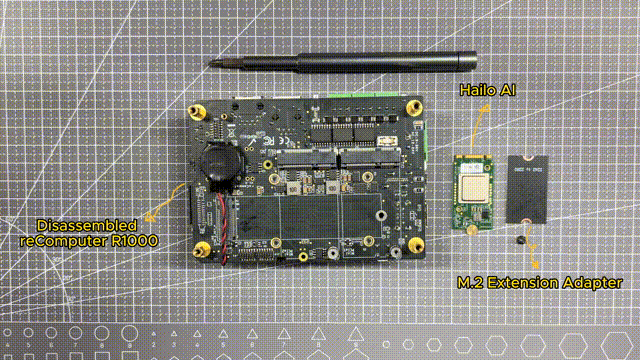
步骤 2:更新系统并设置 PCIe 为 gen3
更新系统
在 reComputer R1000 上打开终端,输入以下命令来更新您的系统。
sudo apt update
sudo apt full-upgrade
设置 PCIe 为 gen3
在 reComputer R1000 上打开终端,输入以下命令来配置 reComputer R1000。
sudo raspi-config
选择选项"6 Advanced Options"

然后选择选项"A8 PCIe Speed"

选择"Yes"以启用PCIe Gen 3模式

点击"Finish"退出

步骤3:安装Hailo软件并验证安装
安装Hailo软件
在reComputer R1000上打开终端,输入以下命令来安装Hailo软件。
sudo apt install hailo-all
sudo reboot
检查软件和硬件
在 reComputer R1000 上打开终端,输入以下命令检查是否已安装 hailo-all。
hailortcli fw-control identify
正确的结果如下所示:

在 reComputer R1000 上打开终端,输入以下命令检查 hailo-8L 是否已连接。
lspci | grep Hailo
正确的结果如下所示:

运行 YOLOv8
在 reComputer R1000 上打开终端,输入以下命令来运行 YOLOv8。
git clone https://github.com/Seeed-Projects/Benchmarking-YOLOv8-on-Raspberry-PI-reComputer-r1000-and-AIkit-Hailo-8L.git
cd Benchmarking-YOLOv8-on-Raspberry-PI-reComputer-r1000-and-AIkit-Hailo-8L
bash ./run.sh object-detection-hailo
结果

结果
我们比较了使用 AI 套件加速前后 YOLOv8 在输入分辨率为 640*640 的目标检测任务中的推理速度。结果显示,加速前推理速度仅为 0.75 FPS,而加速后达到了 29.5 FPS。
项目展望
在这个项目中,我们对比了使用和不使用 AI 套件时 YOLOv8 在目标检测任务上的运行速度。结果表明,AI 套件可以大大提升边缘设备的性能。未来,我们将在不同场景下对 YOLOv8 的运行速度进行基准测试,包括语义分割和姿态估计等经过 AI 套件加速的任务。
技术支持与产品讨论
感谢您选择我们的产品!我们在这里为您提供不同的支持,以确保您使用我们产品的体验尽可能顺畅。我们提供多种沟通渠道,以满足不同的偏好和需求。


